Win7无法对硬盘完成格式化怎么办?
来源:pe吧 作者:Bill 发布于:2018-07-21 11:46:19 浏览:2401
最近有位win7系统用户在格式化硬盘的时候,发现硬盘竟然无法格式化了,用户不知道怎么解决这个问题,那么Win7无法对硬盘完成格式化怎么办?今天为大家分享Win7无法对硬盘完成格式化的解决办法。
方法/步骤:
1、格式化磁盘的步骤如下所示,但是系统弹出提示框,提示无法完成格式化;

2、这个时候可以利用命令提示符来完成磁盘格式化。需要用到的命令提示符是format,这个命令的作用是对磁盘进行格式化。首先,《Win+R》快捷键进入运行对话框,在对话框输入cmd,进入命令提示符工具;
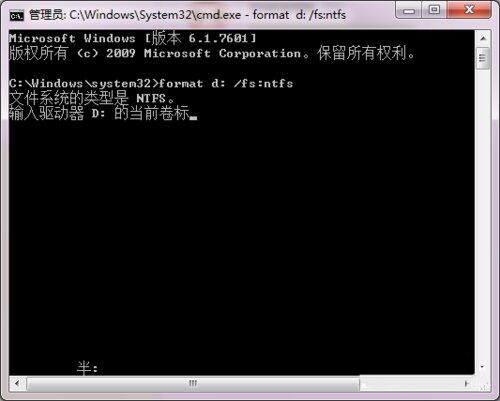
3、键入命令 format /? 可以查找format相关的参数。需要用到的命令为 format volume [/FS:file-system]。其中volume为驱动器号,fs为文件系统类型;
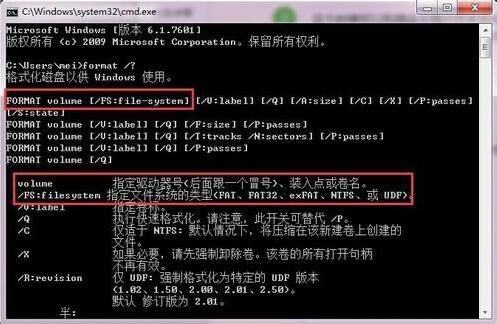
4、确认命令后,会提示输入当前驱动器的卷标;
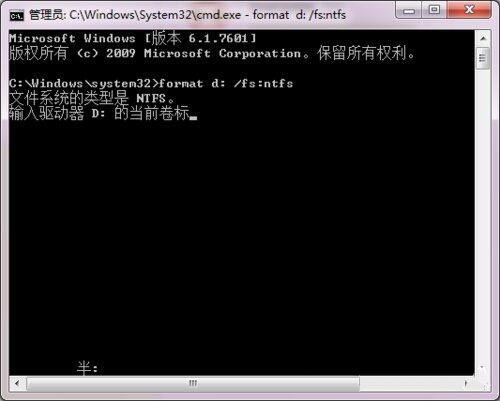
5、打开该驱动器的属性,名称即该驱动器的卷标;

6、发出警告,此时驱动器上的数据会丢失,输入Y进行确认。此时会显示格式化磁盘的进度;
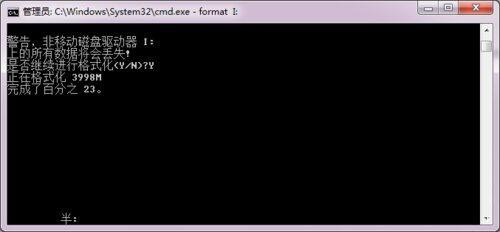
7、最终提示格式化完成;

以上就是Win7无法对硬盘完成格式化的方法步骤,如果用户们使用电脑的过程中也遇到了同样的问题,可以参考以上方法步骤进行解决哦,希望这篇教程对大家有所帮助。要想了解更多windows资讯,请继续关注PE吧。
推荐使用总裁团队旗下功能强大的封装产品
驱动工具 驱动总裁
一键重装 PE吧装机助理



